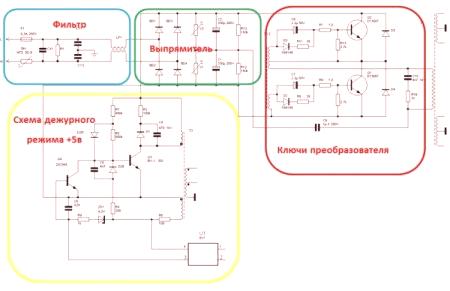Zdroj napájania je jednou zo zložiek systému, bez ktorého počítač jednoducho nebude schopný pracovať. Preto je dôležité monitorovať stav BC, prijať účinné opatrenia na odstránenie problémov s "prvým zvončekom". Diagnostika napájacej jednotky počítača vám pomôže určiť presne to, čo konkrétna zložka systému trpí. Táto služba je ponúkaná mnohými servisnými centrami, súkromnými počítačovými majstrami. Čitateľovi poskytneme niekoľko odporúčaní, ktoré pomôžu urobiť túto manipuláciu samostatne.
Čo je to?
Predtým, než hovoríte o diagnostike napájania počítača, trochu teórie. BZ (napájanie) - sekundárny napájací systém. Primárne je preto elektrická zásuvka. Účelom jeho práce je transformácia premenlivého napätia v konštante, ktorá dodáva komponenty systému na danej úrovni.
Napájanie je medzipriestor medzi elektrickou sieťou a vnútornými komponentmi vášho počítača (základná doska, grafická karta atď.). Z jeho použiteľnosti závisí funkčnosť a fungovanie iných prvkov systému od správnej prevádzky.
Príčiny problémov s mozgom
Diagnóza napájania počítača je spravidla jednoznačná v prípadoch, keď máte podozrenie, že niečo nie je v poriadku s BZ. Najčastejšie spôsobené chyby sú nasledovné:
sieť s nízkym napätím. Vyjadruje sa aj pri častých kolísaniach napätiaVýstup mimo rozsah prevádzky napájacieho zdroja. Nízka kvalita samotného komponentu. Spravidla sú rozpočtové modely rýchlo mimo miesta a bez vonkajších vplyvov. Rovnaký osud však občas pochopí svojich blízkych. Často vo svete techniky všetko spočíva na šťastí a šťastie kupujúceho. Ako určiť potrebu diagnostiky?
Kedy presne potrebujete diagnostikovať napájanie počítača? Samotný systém vám môže "povedať" o svojej nevyhnutnosti týmito funkciami:
Počítač nefunguje. Po stlačení tlačidla na tlačidle sa nič nedeje: sieťové indikátory nesvietia, chladiče nie sú tlmené, nie je žiadny zvuk. Počítač je zapnutý raz. Operačný systém sa nedá spustiť. V niektorých prípadoch sa systém OS stále spustí, ale po niekoľkých sekundách sa počítač spontánne vypne. Indikátor zvuku a svetla je aktívny počas činnosti ventilátorov chladenia. Zistila ste vyššiu teplotu ako pre samotný napájací zdroj, tak aj pre systémovú skrinku. Chyby v pamäti prístroja. Jednotka pevného disku sa zastaví. Pravidelné "zmrazenie" systému. Ventilátor sa zastaví. Môže sa objaviť charakteristický zápach dymu (z fúkaných kondenzátorov, prehriatie transformátora). Squeak vychádzajúci z napájacieho zdroja.Existuje validizačný program?
Bohužiaľ, neexistuje žiadny špecifický program na diagnostiku počítača s napájaním, ktorý by automaticky vykonal všetky potrebné overovania a na konci by poskytol výsledok: BPbežné /chybné Diagnóza by sa mala vykonať manuálne. Z toho vyplýva záver: úlohu môže zaobchádzať skúsený používateľ počítača. Ak si nie ste istí svojou silou, nemali by ste to riskovať. Je jednoduchšie navštíviť servisné stredisko alebo zavolať sprievodcu do vášho domova.
Ako program na diagnostiku napájania počítača, mnohí používatelia radia populárne "Aida" (AIDA). Dodatok, ktorý sa pripája k dostupným senzorom na základnej doske, je schopný zobraziť niektoré charakteristiky práce BC, ktoré môžu byť identifikované poruchou.
Metódy diagnostiky BC
Ako urobiť diagnózu výživy? Odborníci odporúčajú tri jednoduché spôsoby:
Kontrola napájacieho napätia. Tu je takzvaný hrubý test - majster sleduje, či nie je napätie. Kontrola výstupného napätia. Čo je dôležité? Napätie v TK by malo byť v rámci určitých obmedzení. Aj jeho najmenšia odchýlka je neprijateľná.Vizuálna kontrola. Kapitán kontroluje napájanie za prítomnosť vyfukovaných kondenzátorov.A teraz, každý spôsob, ako diagnostikovať chyby napájania, budeme s vami podrobnejšie riešiť. Začnime v poriadku.
Pracovné predpisy
Samozrejme, diagnostické programy napájania môžu fungovať iba vtedy, keď je zariadenie zapnuté. Ale ak to urobíte ručne, ak kontrola nie je spojená s otvorom veka systémovej jednotky, odstránenie komponentov, práca so špeciálnym nástrojom, potom zariadenie musí byť odzbrojené! Ako diagnostikovať napájanie? Vypnite počítačodpojte ho od siete. Iba potom môžete začať pracovať. Nezabudnite, že počítač pracuje pri napätí nebezpečnom pre ľudí - 220 V.
Kontrola napájania BC
Analyzujeme diagnostiku napájania, opravu. Prvý verifikačný algoritmus zahŕňa nasledujúce kroky:
Vypnite počítač. Odskrutkujte bočný kryt systémovej jednotky. Dôležitá poznámka od odborníkov: Pamätajte, maľujte alebo fotografujte, ako sú komponenty systému umiestnené a pripojené k optickej jednotke BZ, pevným diskom, základnej doske atď. Iba potom ich odpojte od napájania. Teraz vezmite si nástroj - najlepšie využitie jednoduchého sponkového papiera. Alternatívou je drôtový segment, podobný priemeru a veľkosti kancelárskej spinky. Prečo túto položku potrebujeme? Týmto zatvoríme kontakty napájacieho zdroja. Ohnite papierovú svorku alebo drôt v podobe symbolu Latin U. Ďalej by ste mali nájsť napájací konektor 20/24. Je ľahké ju nájsť na FB - je to vlek pozostávajúci z 20/24 drôtov prichádzajúcich z napájania na základnú dosku. Na konektor nájdete konektory čiernych a zelených odtieňov (na nich na zadnej strane konektora sú vodiče zodpovedajúce farby). Musia tiež vložiť oba konce našej kancelárskej spinky. Skontrolujte, či je príchytka bezpečne uzamknutá a tiež je v kontakte s konektormi. Všetko je v poriadku? Pokračujeme v diagnostike napájania počítača. Teraz musíte zapnúť napájanie zariadenia BP. Skôr než to urobíte, skontrolujte to(samo o sebe by malo mať aktívne tlačidlo). Ako zistím, že zariadenie je zapnuté? Po zapnutí napätia sa ventilátory začnú otáčať. Môžete posúdiť, či je v prevádzkovom stave.
Ak chladiče nefungujú
Pokračujeme v rozoberaní diagnostiky napájania počítača krok za krokom (5V). Pri kontrole chladiča nezačali fungovať? Bodom môže byť, že medzi koncami papierovej svorky a čiernymi a zelenými konektormi konektora nie je žiadny kontakt. Skontrolujte to, znovu zapojte kábel a zopakujte diagnostiku.
Všimnite si, že ide o "hrubú" metódu overovania. Umožňuje vám len určiť, či je BP zahrnutá. Ale nie skutočnosť, že zariadenie je v prevádzkovom stave. Pre presnejšiu diagnostiku odporúčame pokračovať v ďalšej skúške.
Kontrola správneho fungovania zariadenia
Ako vykonať diagnostiku napájania? Pri tejto skúške dôrazne odporúčame, aby ste predtým vypli počítač a odpojili ho. Potom postupujte podľa nasledujúcich pokynov:
Otvorte bočný kryt systémového puzdra. Opäť odporúčame pamätať, maľovať alebo fotografovať správne počiatočné pripojenie systémových komponentov k zdroju napájania. Potom ich môžete bezpečne odpojiť od BZ. Znova budete potrebovať konektor 20/24 pin. Je priradený veľký rozmer 20/24 drôtov, ktoré boli predtým pripojené k základnej doske. Teraz je vašou úlohou nájsť konektory na konektore - žltá, ružová, čierna ared. Ďalším krokom je pripojenie záťaže k napájaciemu zdroju. V budúcich etapách overovania budeme merať výstupné napätie tohto zariadenia.usporiadať PSU zaťaženie
Poznamenávame, dôležitý bod: normálne fungujúci BP bude fungovať v rámci štandardnej záťažou, poskytuje potravinové zložky, ako sú dosky, chladiče, pevné disky, optické disky. Takže ak začnete meranie výstupného napätia zariadenia bez zaťaženia, budú testy ukazujú pomerne vysokú úroveň presnosti.
A ešte jedna dôležitá otázka. Čo môže byť použitá ako záťaž na napájanie počas diagnostiky? K prístroju je možné pripojiť:
Vonkajší chladič pri 12V. Staré pevné disky. Pohony optických jednotiek. Kombinácia uvedených zariadení. Meranie pomocou napätie voltmetrom
A budeme pokračovať v diagnostike efektivitu napájania. Potom jednať o zákazke predložený algoritmus:
Zapnite napájací zdroj (ak je pred testovanie deaktivovať jeho špeciálne tlačidlo na prípade), pôsobil na napätie.Teraz potrebujeme špeciálny nástroj - voltmetr. S ním meriame výstupné napätie na svorkách nad nájdených: čiernej, ružovej, červenej a žltej.Či porovnávacích ukazovateľov, ktoré by mali vysvitytysya obrazovky zariadenia:
čierna a ružová drôt 33 Článok. Červená ačierny drôt: 5 Čl. Žlté a čierne drôty: 12 Čl.Ale to je ideál. V praxi možno predpokladať, že údaje sa môžu mierne líšiť. Odborníci hovoria, že je normálne pre BP a nasledujúce hodnoty:
Čierne a ružové drôty: 314-346 Čl. Červené a čierne drôty: 475-524 Č. Žlté a čierne drôty: 114-125 Č.Dobre? Preto je pravdepodobné, že napájanie bude fungovať správne. Ďalej ponúkame poslednú poznámku, aby sme si mohli overiť jeho stav.
Vizuálna kontrola: demontáž a demontáž BC
Je dôležité, aby ste si predstavili, ako vonkajšia časť napájacieho zdroja vyzerá v pracovnom stave. Tu je algoritmus pre vizuálnu kontrolu zariadenia:
Nezabudnite vypnúť, odinštalovať váš osobný počítač. Ďalším krokom je otvorenie bočného krytu systémovej jednotky. Nezabudnite si urobiť fotografiu alebo napísať, pretože komponenty počítača sú pripojené k BD. Odpojte všetky pripojené zariadenia od zdroja napájania. Teraz vyberte BP zo systémovej jednotky. Aby ste to dosiahli, je potrebné odskrutkovať štyri skrutky, ktoré komponent pripevňuje k puzdru systému. Odpojte napájací zdroj: znova odskrutkujte štyri skrutky, ktoré pripevňujú k prístroju dva kryty, opatrne ich vyberte. Vizuálna kontrola a jej výsledky
Teraz máte "vnútri" napájanie. Starostlivo ich skontrolujte na predmet:
fúkané kondenzátory; akumulácie prachu; Cudzie telesá, ktoré zasahujú do otáčania chladiča.Objavené problémy sa riešia jednoducho:
Odčerpávací kondenzátor sa líšinové, podobné v modeli, vlastnosti. Opätovná inštalácia sa vykonáva prelakovaním. Keď sa prach nahromadený vnútri zariadenia, je najjednoduchšie zhromaždiť vysávača. Odborníci doporučujú, aby si na túto úzku trysku umiestnili hadicu. Nefunkčný chladič sa mení na podobnú novú. Pokiaľ sa jedná o ťažké Samozrejme, že problém môže byť vyriešený, kefovanie svoje prvky Motorový olej.Ak je žiadny z vyššie uvedených metód diagnostiky sme nemohli identifikovať problém, potom odporúčame nosiť prístroj do špecializovaného servisného strediska na kontrolu profesionálov. Ďalší kardinálny výstup: vymeňte napájací zdroj za charakteristiky podobné normálnemu.
Ako postupovať so zariadením?
Pre potreby ako pri diagnostike a náhradné PSU naháňali vás čo najmenej, odporúčame venovať pozornosť nasledujúcim odporúčaniam majstrov:
Uistite sa, že napájanie bezpečne a pevne pripevnené na systémovej jednotke. Nainštalujte záložnú batériu s voľnou kapacitou. Toto je potrebné v prípade, že budete kupovať ešte výkonnejšie súčasti. Nakoniec budú zaťažovať napájanie. poskytuje konštantné vstupné napätie, ochranu počítača pred náhlym deaktiváciu (v dôsledku výpadku prúdu). Aby ste to dosiahli, musíte si zakúpiť len zdroj neprerušeného napájania. Pravidelne monitorujte stav ventilátora chladiaceho ventilátora. Je potrebné ho vyčistiť od prachu a mastnotu obnoviť. A poslednáodporúčame: nekupujte podozrivo lacné zariadenia. Ako ukazuje prax, cena ovplyvňuje život dieťaťa. Teraz viete, ako nezávisle vykonávať diagnostiku napájania. Môže to byť vykonané tromi relatívne jednoduchými spôsobmi. Upozorňujeme však na skutočnosť, že na začiatku práce by mali byť skúsení používatelia počítačov, aby nedošlo k zhoršeniu problému.